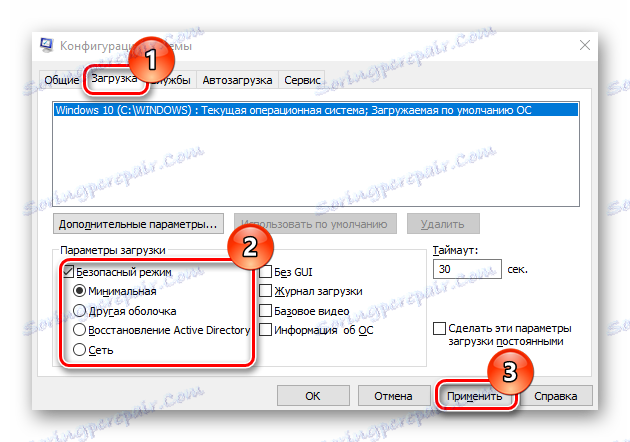Siguran način rada u sustavu Windows 10
Mnogi problemi, poput čišćenja računala od zlonamjernog softvera, popravljanja pogrešaka nakon instalacije upravljačkih programa, pokretanja oporavka sustava, resetiranja zaporki i aktivacije računa, riješeni su pomoću sigurnog načina rada.
sadržaj
Postupak za unos sigurnih načina rada u sustavu Windows 10
Siguran način ili Siguran način rada posebni je dijagnostički način rada u sustavu Windows 10 i ostalim operativnim sustavima, gdje možete pokrenuti sustav bez uključivanja upravljačkih programa i nepotrebnih komponenti sustava Windows. Koriste se, u pravilu, za prepoznavanje i otklanjanje poteškoća. Razmislite o tome kako možete ući u Sigurno stanje u sustavu Windows 10.
Metoda 1: Uslužni program za konfiguriranje sustava
Najpopularniji način pristupa sigurnosnom načinu rada u sustavu Windows 10 jest korištenje uslužnog programa za konfiguraciju, standardnog alata sustava. Sljedeći su koraci koji trebaju biti poduzeti za ulazak na siguran način na ovaj način.
- Pritisnite kombinaciju "Win + R" i unesite
msconfigu naredbeni prozor, a zatim kliknite "OK" ili Enter . - U prozoru "Konfiguracija sustava" idite na karticu "Preuzimanje" .
- Zatim provjerite "Siguran način" . Ovdje možete također odabrati parametre za siguran način rada:
- (Minimal je parametar koji će omogućiti sustavu da se podiže s minimalnim potrebnim skupom usluga, upravljačkih programa i radne površine;
- Druga je ljuska cijeli popis iz Minimal + naredbenog retka;
- Oporavak Active Directory sadrži sve za vraćanje AD;
- Mreža - pokrenite Siguran način rada s modulom za podršku mreže).
![Konfiguriranje sigurnog načina rada]()
- Kliknite gumb "Primijeni" i ponovo pokrenite računalo.
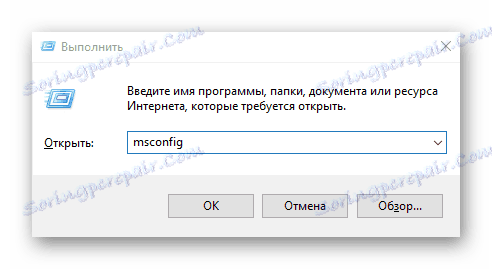
Druga metoda: Mogućnosti pokretanja sustava
Na siguran način možete pristupiti i putem preuzete opcije.
- Otvorite Centar za obavijesti .
- Kliknite na stavku "Svi parametri" ili jednostavno pritisnite tipku "Win + I" .
- Zatim odaberite stavku "Ažuriranje i sigurnost" .
- Nakon toga, "Restore" .
- Pronađite odjeljak "Posebne opcije preuzimanja" i kliknite gumb "Restart Now" .
- Nakon ponovnog pokretanja računala u prozoru "Odabir radnje", kliknite na "Rješavanje problema" .
- Daljnji «Dodatni parametri» .
- Odaberite stavku Opcije preuzimanja .
- Kliknite Ponovno pokreni .
- Pomoću tipki od 4 do 6 (ili F4-F6) odaberite odgovarajući način rada za podizanje sustava.
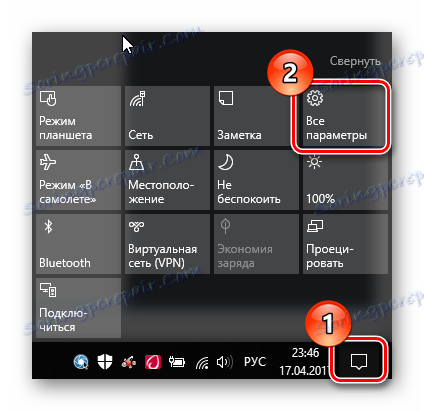
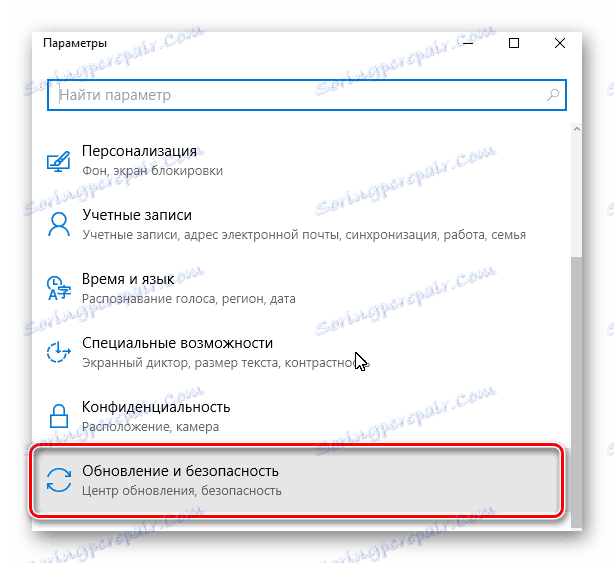
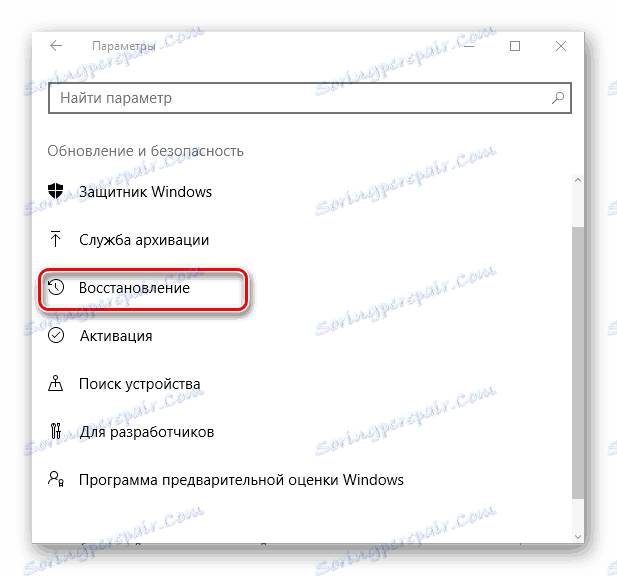
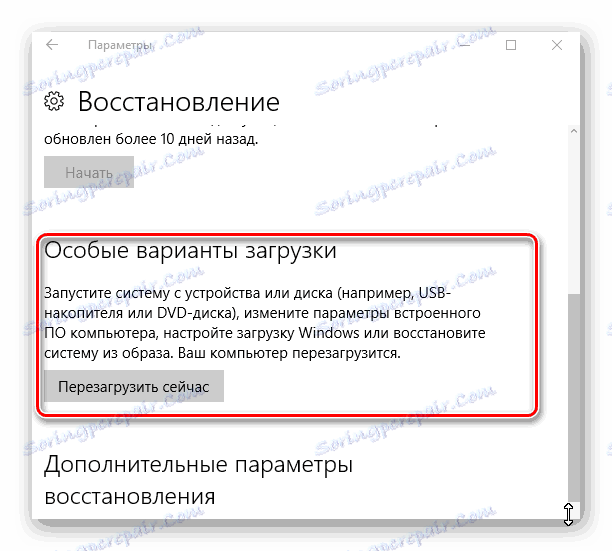
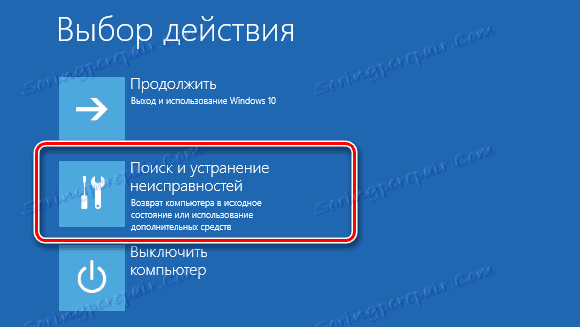
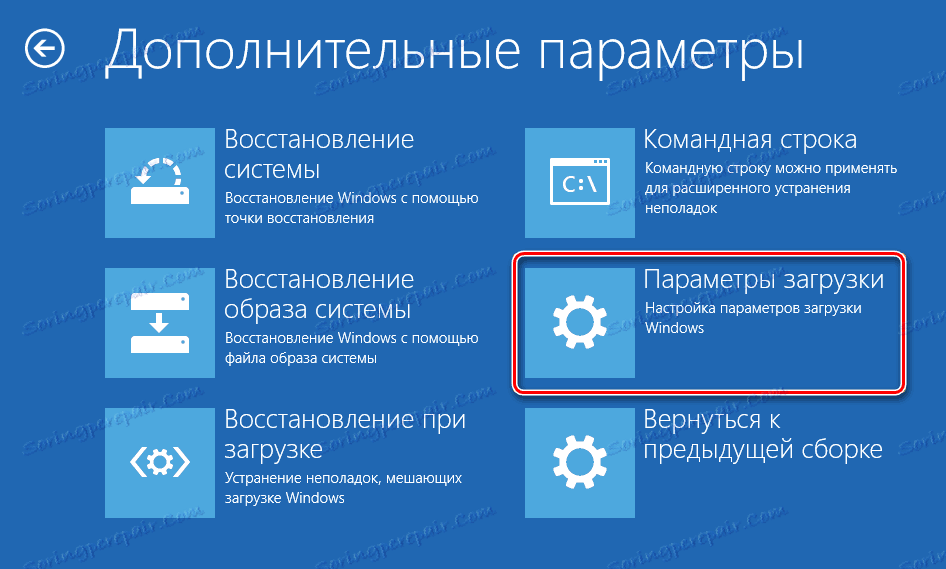
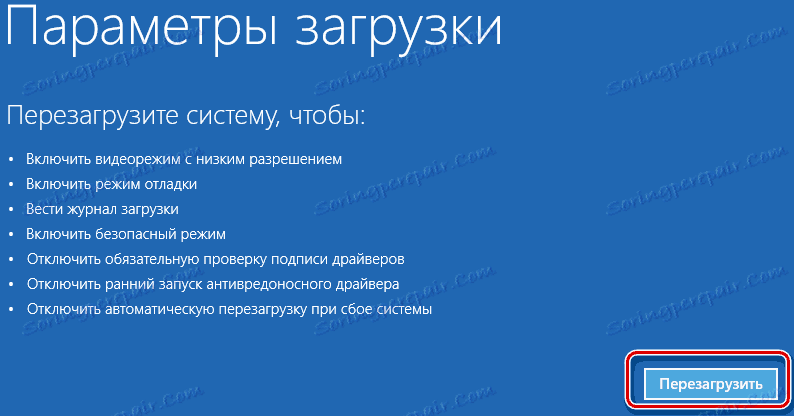
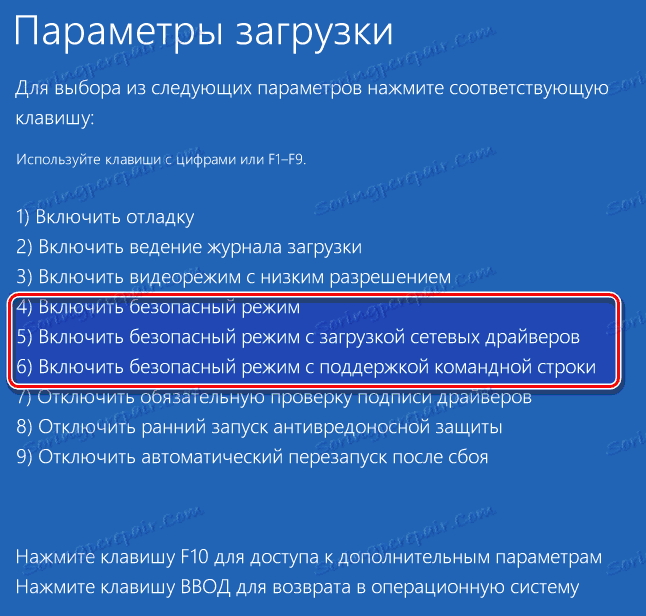
3. metoda: naredbeni redak
Mnogi korisnici su navikli na ulazak u Siguran način rada prilikom ponovnog pokretanja sustava, ako držite tipku F8. No, prema zadanim postavkama, u sustavu Windows 10 ova funkcija nije dostupna jer usporava pokretanje sustava. Da biste ispravili taj efekt i omogućili pokretanje sigurnog načina rada pritiskom na F8, možete koristiti naredbeni redak.
- Pokrenite naredbeni redak kao administrator. To se može učiniti desnim klikom na izbornik "Start" i odabirom odgovarajuće stavke.
- Unesite niz
bcdedit /set {default} bootmenupolicy legacy - Ponovno pokrenite i koristite ovu funkcionalnost.
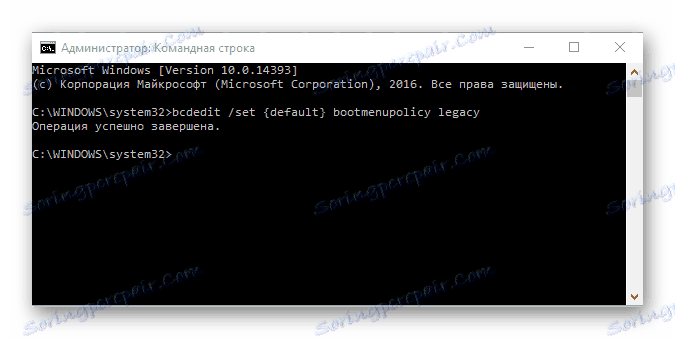
Metoda 4: Instalacijski medij
U slučaju da se vaš sustav uopće ne opterećuje, možete ga koristiti instalacijski flash pogon ili disk , Izgleda da je postupak za ulazak u siguran način na ovaj način sljedeći.
- Pokrenite sustav s prethodno stvorenog instalacijskog medija.
- Pritisnite kombinaciju tipki "Shift + F10" , koja pokreće naredbeni redak.
- Unesite sljedeću liniju (naredbu) da biste pokrenuli siguran način rada s minimalnim skupom komponenata
bcdedit /set {default} safeboot minimal
ili niz
bcdedit /set {default} safeboot network
pokrenuti s mrežnom podrškom.
Na taj način možete u sigurnom načinu rada u sustavu Windows 10 i obavljati dijagnostiku vašeg računala standardnim alatima sustava.